Recentemente, comecei com um iPhone e uma coisa que aprendi da maneira mais difícil é que o Windows e o iPhone não funcionam bem um com o outro. Procurado Transfira fotos do PC com Windows para o iPhone Sem Usando o iTunes Ou mesmo qualquer serviço em nuvem. Depois de um pouco de pesquisa, você encontra alguns métodos exclusivos que permitem que você faça isso facilmente.
Sabemos que é fácil transferir fotos dentro do ecossistema da Apple Usando Airdrop. No entanto, as coisas ficam complicadas quando saímos do ecossistema da Apple, especialmente para PCs com Windows. Embora você ainda possa Usando o iTunes No seu computador, não é a única solução. Vamos verificar alguns desses outros métodos para transferir fotos do seu computador para o iPhone Sem iTunes.
Cada método tem suas limitações e você pode escolher a ferramenta que melhor se adapta às suas necessidades. Por exemplo, você pode Envie fotos pela Internet ou use Wi-Fi Ou instale um aplicativo ou compre extensões de terceiros. Listei todos os métodos possíveis que você pode usar para transferir fotos facilmente.

Antes de começarmos
Vai precisar
- Computador Windows
- iPhone
- Ponto de acesso WiFi ou ponto de acesso
- Uma conexão de internet ativa
Transfira fotos do computador para o iPhone - usando a Internet
1. Email
O e-mail é uma das maneiras mais simples de transferir fotos para o iPhone de quase qualquer dispositivo. Claro, existem algumas limitações com este método, como o limite de arquivo de 25 MB no Gmail, mas pode ser útil nos casos em que outros métodos podem falhar.
Positivos
- Os arquivos permanecem acessíveis para sempre em qualquer dispositivo
- Não há limite para o número de anexos
- Maneira segura
Negativos
- Tamanho máximo do anexo
- Baixe todas as imagens manualmente
2 WhatsApp
Se você já usa o WhatsApp, considere WhatsApp web. Qualquer coisa que você enviar WhatsApp web Vai acabar no seu iPhone. Para transferir fotos do computador para o iPhone, você pode facilmente soltá-las no WhatsApp em seu computador e baixá-las do aplicativo móvel. Se você não deseja enviar spam para seus amigos, você pode criar um grupo pessoal como o único membro. A única ressalva é a perda de qualidade da imagem devido à compressão do WhatsApp.
Positivos
- Transferência imediata
- Não há limite para o tamanho ou número de anexos
- Layout intuitivo
Negativos
- Perda de qualidade de imagem
- Você só pode salvar até 5 fotos no rolo da câmera de uma vez.
Verificar WhatsApp (Livre)
3.SnapDrop
instantâneo Semelhante ao Airdrop, mas usa serviço de Internet. O que diferencia o Snapdrop do resto é que ele usa uma rede ponto a ponto (como o BitTorrent), de modo que suas fotos são enviadas diretamente do seu computador para o iPhone, sem ter que passar por nenhum servidor central. Para começar, basta abrir a página da web em ambos os dispositivos e transferir os arquivos. Usei-o amplamente para compartilhar fotos do meu computador e do iPhone.

Positivos
- Transferência instantânea de arquivos
- Nenhuma instalação de aplicativo adicional necessária
- Transferência ponto a ponto
- Multi plataforma
Negativos
- A velocidade de transferência depende do WiFi
Verificar instantâneo (Livre)
Como transferir fotos do computador para o iPhone sem iTunes - usando Wi-Fi
4. App de documentos
Documentos é um aplicativo iOS popular que usa Wi-Fi Para transferir dados do computador para o iPhone E vice versa. você pode Transferir arquivos, fotos e vídeos E praticamente tudo no seu iPhone usando este aplicativo. Então isso dá a você Transferir todos os filmes Para o iPhone e assista na sua próxima viagem diretamente do app Documentos. Vamos ver como isso funciona.
Primeiro você tem que instalar App Documentos No seu iPhone ou iPad.
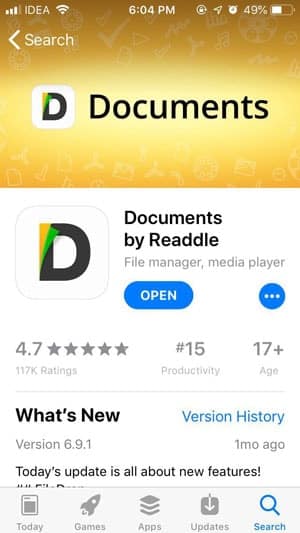
Depois que o download terminar, execute-o. Clique no botão “Serviços” na parte inferior e selecione “Transferência de arquivo Wifi”.
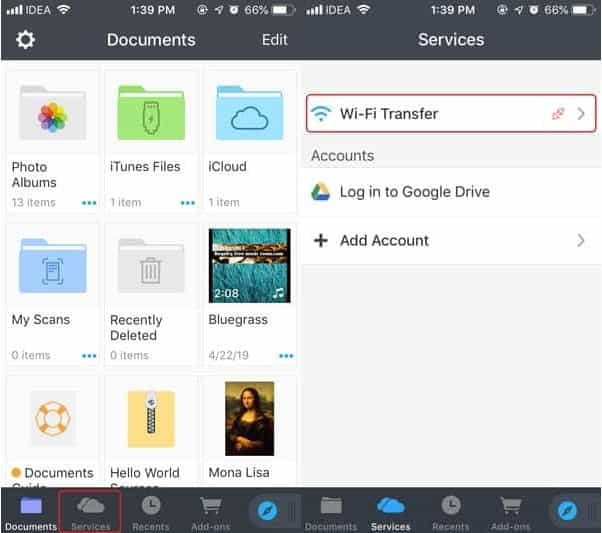
Agora abra docstransfer. com Em um navegador da web em seu computador e digitalize o código QR usando o aplicativo Documentos.
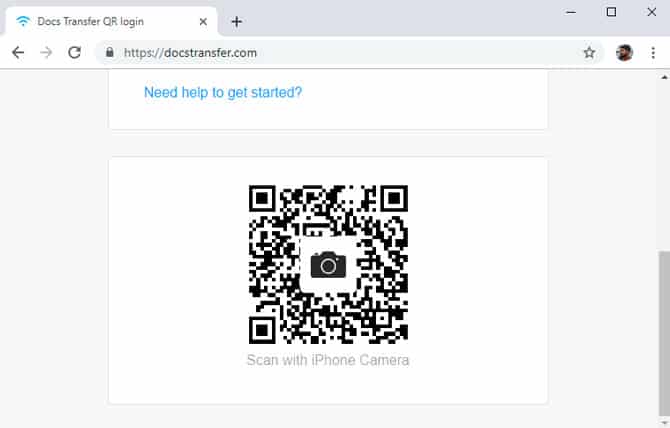
O aplicativo estabelece uma conexão e inicia o servidor em segundos. Por razões de segurança, você deve manter o aplicativo e a guia do navegador abertos enquanto o arquivo está sendo transferido ou a conexão pode cair.
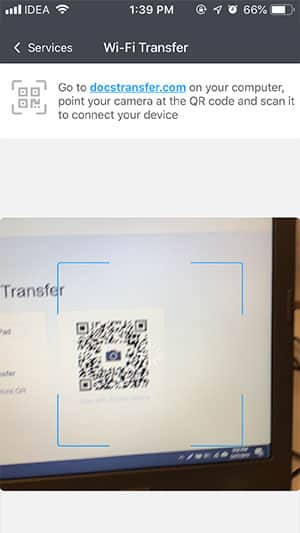
Você também precisará de acesso ativo à Internet para estabelecer a conexão pela primeira vez, uma vez feito isso, todos os arquivos serão transferidos por Wi-Fi.
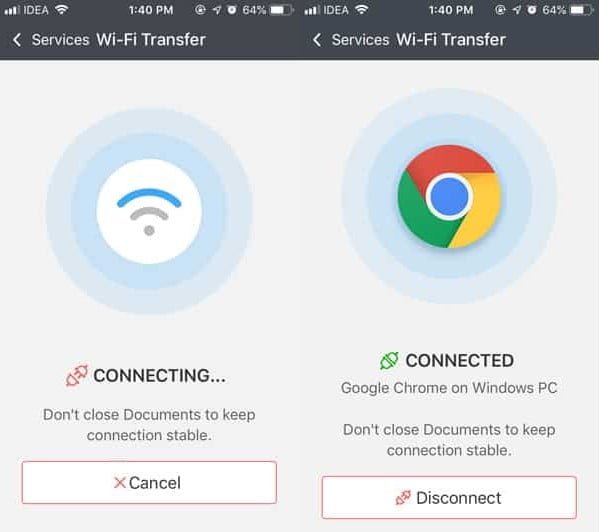
O aplicativo Documentos tem acesso a fotos e ao aplicativo iCloud, o que significa que você pode acessar todos os arquivos de um aplicativo. Para manter as coisas organizadas, você pode criar pastas separadas dentro do aplicativo.
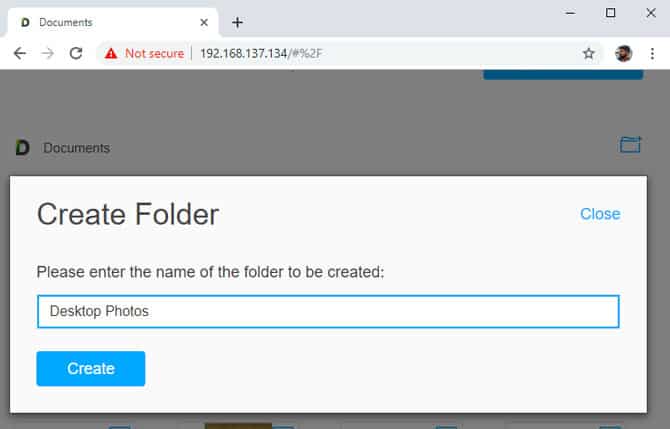
A transferência de arquivos é fácil, basta arrastar e soltar arquivos na página da web para transferi-los para o iPhone. O aplicativo transfere arquivos com bastante rapidez. Simplesmente.
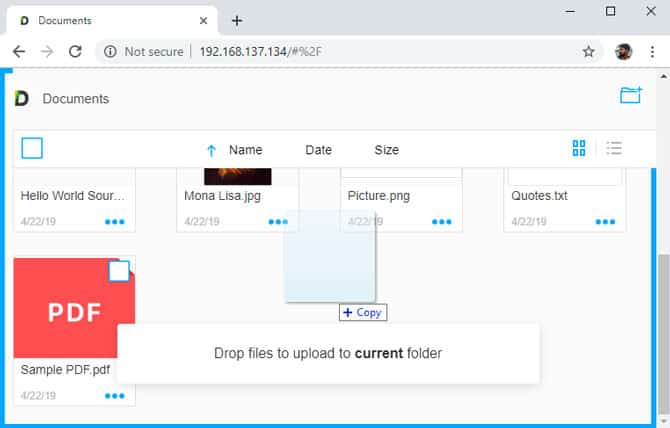
Depois de mover os arquivos, as imagens permanecem no aplicativo Documentos. Você pode transferir arquivos manualmente para o rolo da câmera. Para fazer isso, vá até a pasta onde todas as fotos transferidas são mantidas, selecione todas as imagens e aperte o botão "Mover" na parte inferior. Agora, você pode escolher o diretório "Imagens" e clicar no botão na parte inferior para transferir os arquivos para o Rolo da Câmera.
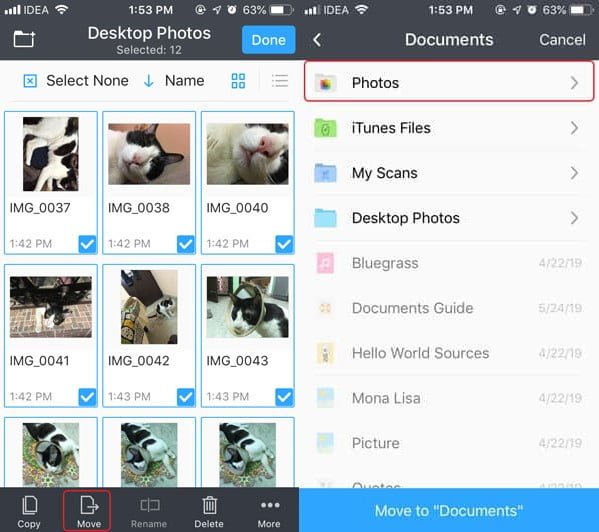
Todos os arquivos selecionados foram movidos para o rolo da câmera para que você possa excluí-los do aplicativo Documentos. Operação fácil? Bem, você pode fazer muito mais do que isso. O aplicativo Documentos também pode reproduzir vídeos diretamente do aplicativo, para que você possa copiar facilmente todos os filmes para o aplicativo e assisti-los em sua próxima viagem.
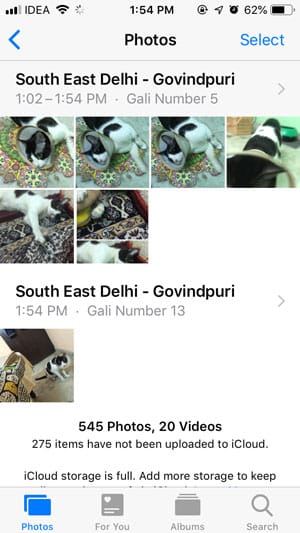
Positivos
- Altas velocidades de transferência de dados
- Suporta transferência de vários arquivos
- O Wi-Fi é usado apenas para transferir arquivos
- Não há necessidade de instalar um aplicativo adicional na área de trabalho
- Transfira arquivos facilmente para o rolo da câmera
- Não há compressão nos arquivos de mídia
- O aplicativo reproduz os vídeos em um formato integrado
Negativos
- Requer uma conexão de internet ativa para iniciar a conexão
- A conexão é preferida uma vez que o aplicativo é minimizado
Documentos é um aplicativo simples que você pode usar Para transferir fotos do computador para o dispositivo iPhone. Ele cria seu próprio servidor HTTP onde você pode interagir com todos os outros documentos e fazer upload de arquivos, vídeos e imagens em um instante. Tem muitos recursos excelentes, como você pode transferir filmes do seu computador e assisti-los no seu iPhone, o que o torna uma excelente escolha.
5. COMPARTILHE
SHAREit é um dos aplicativos de transferência de arquivos mais populares para dispositivos Android e iPhone. Admito que é um ótimo aplicativo e, se você olhar além, ele faz seu trabalho de maneira confiável. A melhor parte é a transferência de alta velocidade que é conseguida por uma conexão local que transmite dados via wi-fi. Se você deseja transferir fotos do computador para o iPhone, pode baixar o aplicativo iOS no dispositivo iPhone, instalar o aplicativo no computador e começar a compartilhar arquivos na velocidade da luz.
Positivos
- Transferência de arquivos em alta velocidade
- Sincronizando em várias plataformas
- Não requer uma conexão ativa com a internet
Negativos
- Muitos anúncios
- O aplicativo deve ser instalado em ambos os dispositivos
Verificar Compartilhe (Livre)
6. HFS
Um servidor HTTP simples pode ser usado para compartilhar arquivos do Windows para o iPhone. HFS, abreviação de Servidor de arquivos HTTP Ele transforma seu computador em um servidor local que pode ser acessado de qualquer navegador do iPhone. Você pode transferir álbuns inteiros apenas usando Wi-Fi em sua casa. Nenhuma conexão ativa com a Internet necessária aqui. Basta criar um servidor em seu computador e acessá-lo do Safari em seu iPhone ou iPad. Você pode hospedar álbuns inteiros e baixar um arquivo de uma vez, dois ou dois ou o álbum inteiro de uma vez.
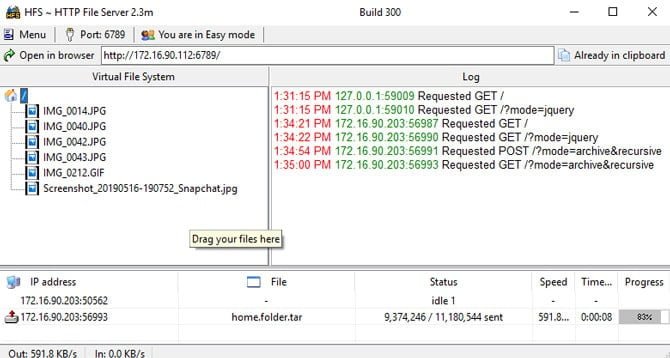
Positivos
- Não requer uma conexão ativa com a internet
- Funciona em qualquer navegador
- Conexão HTTPS segura
Negativos
- Compacta arquivos no formato TAR
- A interface do usuário do navegador móvel não foi otimizada
Baixar HFS (Livre)
Transfira fotos do computador para o iPhone - serviço em nuvem
7.iCloud
Aponte para iCloud É como fazer o óbvio, mas às vezes você só precisa colocar tudo. iCloud é o serviço de nuvem padrão para dispositivos Apple e você pode usá-lo para copiar arquivos do seu computador para o iPhone. Simplesmente, você tem que entrar em sua conta do iCloud e soltar os arquivos na janela. Os arquivos serão sincronizados automaticamente com o seu dispositivo iPhone instantaneamente. Alternativamente, você pode usar qualquer Serviço de armazenamento em nuvem Outros de sua escolha e você obterá resultados semelhantes.
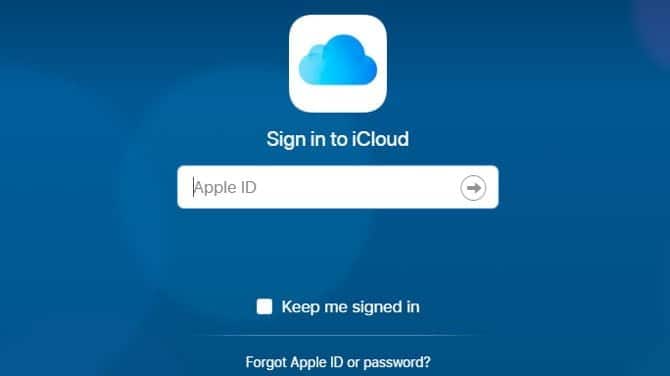
Positivos
- Integração embutida com iOS
- Sincronização instantânea
- Multi plataforma
Negativos
- Espaço de armazenamento limitado no plano básico de até 15 GB
Visita iCloud
8. Fotos do Google
Se você não é fã do Google Fotos, provavelmente deveria dar uma segunda chance. O Google Fotos é o serviço de armazenamento em nuvem e compartilhamento de fotos. Você pode salvar fotos e vídeos ilimitados em sua conta gratuitamente (aplicam-se termos e condições) para sempre. Assim como qualquer serviço em nuvem, você pode acessá-lo de qualquer dispositivo e todos os arquivos são sincronizados instantaneamente. Para transferir fotos do PC para o iPhone, basta fazer login no Google Fotos no navegador da web e instalar o aplicativo Google Fotos no iPhone.
Positivos
- Armazenamento ilimitado
- Sincronização multiplataforma
Negativos
Compressão de imagem na versão gratuita
Verificar Google Fotos (Livre)
Transferir fotos do computador para o iPhone - cliente desktop
9. Caro Mob
DearMob é Alternativa do iTunes Também é uma ferramenta de recuperação completa. No entanto, você também pode usá-lo para organizar e gerenciar suas fotos. Mantém o formato semelhante ao Rolo da Câmera para que você possa encontrar os arquivos facilmente. Para transferir fotos do seu computador para o dispositivo iPhone, você só precisa instalar o aplicativo no computador, conectar o iPhone ao computador e sincronizar instantaneamente todos os arquivos.
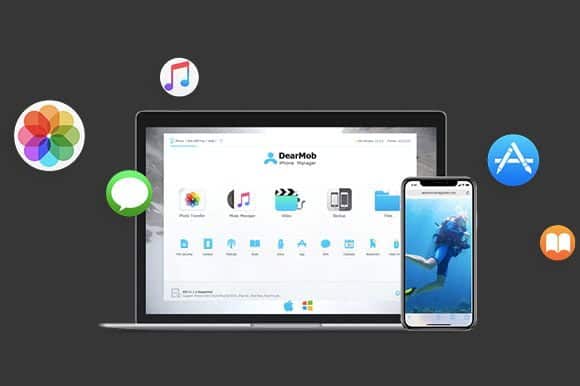
Positivos
- آمن
- خاص
- Velocidades de transferência rápidas
- Mais adequado para arquivos grandes
Negativos
- Pode falhar com o tempo
Verificar DearMob (Cortesia)
Transfira fotos do computador para o iPhone - unidade USB
10. Pendrive SanDisk iXPAND
Se você não confia na internet (na qual não deveria confiar) e deseja privacidade absoluta quando se trata de transferir suas fotos do PC para o iPhone, você pode investir neste minúsculo pen drive que é SanDisk iXPAND. Este dispositivo é projetado especialmente para iOS e PC, com um terminal USB 3.0 e um conector de luz na outra extremidade.

Positivos
- Funciona bem em PCs e dispositivos iOS
- Bom para transferir muitos tipos de arquivo como .mp4, .avi, .jpg, etc.
- Funciona em iPad / iPhone
- Senha de suporte para proteger a pasta
Negativos
- A unidade USB superaquece depois de um tempo
- Você precisa de um aplicativo para funcionar
- Não suporta todos os tipos de formato devido à restrição do iOS
- Não é compatível com os dispositivos iPad Pro mais recentes
Obter SanDisk iXPAND ($ 24.8- $ 75.99)
Transfira fotos do computador para o iPhone sem iTunes
Esses são alguns dos métodos que você pode usar para transferir fotos do PC para o iPhone. Snapdrop é uma alternativa decente para Airdrop Ele fornece conectividade instantânea em todas as plataformas. A única desvantagem é que ele não funciona no modo offline. HFS e criação de documentos Servidor HTTP Simples que permite que você baixe um grande número de fotos para o seu iPhone. Whatsapp Também é uma alternativa quando você deseja transferir alguns arquivos de vez em quando. Que método você usa? Conte-nos nos comentários abaixo.







